#01 - Windows 8.1 - Tijolos e Área de Trabalho - Informática Básica
Cuprins:
Mulți utilizatori care folosesc calculatoarele în limba lor maternă și Windows vă permit să instalați mai multe pachete de limbi. Deci, dacă intenționați să schimbați meniurile de ferestre în limba dvs. maternă, verificați dacă Windows 8 vă oferă pachetul de limbă sau nu. Este important să vă amintiți în Windows 8 că pachetul de limbi nu poate fi descărcat de pe serverele online, așa cum se așteaptă majoritatea utilizatorilor, ci de la panoul de control al sistemului de operare. Procedura de instalare a pachetelor de limbaj în Windows 7 a fost diferită. Windows 8 oferă un mod mai convenabil.
Instalați pachetele de limbă Windows 8
Pentru a instala pachetele de limbă în Windows 8, deschideți panoul de control. Pentru a lansa "Control Panel" în Windows 8, va trebui să accesați bara Charms din colțul din dreapta jos al ecranului și în bara de căutare, tastați Control Panel. Faceți clic pe rezultate pentru a deschide Panoul de control.

Alternativ, puteți deplasa cursorul în colțul din dreapta jos al ecranului și apoi faceți clic dreapta pentru a face vizibil un meniu mic numit meniul WinX. Meniul vă oferă acces rapid la Panoul de control.

Descărcarea și instalarea Windows 8 Pachete lingvistice
- Lansați "Panoul de control" utilizând oricare dintre metodele menționate mai sus. După lansare, selectați opțiunea "Adăugați o limbă" aflată sub setările CLOCK, LANGUAGE și REGION.

- Aceasta va afișa o fereastră de preferințe pentru limbi care va afișa lista de pachete de limbi acceptate. Navigați sau căutați lista disponibilă făcând clic din nou pe opțiunea "Adăugați o limbă".

- Apoi, alegeți limba pe care doriți să o instalați și apăsați pe butonul Adăugare.

- Dacă pachetul de limbi este disponibil pentru limba aleasă de dvs., ar trebui să observați un link Descărcați și să instalați un pachet de limbi. Dacă s-a găsit, dați clic sau atingeți link-ul Descărcați și instalați pachetul de limbă pentru a începe să îl descărcați. Rețineți că, în funcție de dimensiunea pachetului de limbă și de puterea conexiunii la internet, timpul de descărcare poate varia.

- Odată ce procesul este finalizat, instalați pachetul de limbi. Aici trebuie să setați mai întâi limba nouă ca limbă de afișare. Pentru a face acest lucru, selectați limba și apoi mutați-o în partea de sus a listei utilizând butonul Mutare în sus.

- În curând actualizările vor începe să fie instalate.

- Odată încheiată Deconectați-vă și conectați-vă pentru a vedea noua limbă de afișare în acțiune
Sper că acest lucru vă ajută!
Actualizare: Pachetele lingvistice Internet Explorer 10 pentru Windows 7 au fost lansate. Utilizatorii Windows 10 ar putea dori să vadă cum să instaleze și să dezinstaleze limbile în Windows 10.
Descărcați Indonesian Language Interface Pack pentru Windows 7

Microsoft a lansat indicele Windows 7 LIP și este acum disponibil pentru descărcare. (LIP) și Limba Pack (LP) se află în nivelul de localizare în comparație cu pachetele Language Pack (LP):
Descărcați Windows 7 Tamil Language Interface Pack

Microsoft a lansat Tamil Language Interface Pack pentru Windows 7 și este acum disponibil pentru descărcare. Tamil Language Interface Pack pentru Windows 7 și este acum disponibil pentru descărcare.
Descărcați Zune Player, Zune HD Audio Video dock, Cablul Zune Sync, Zune Cable Pack, Dock Sync Sync, Zune Dock Pack, Zune HD Audio Video Pack, Adaptor AC Zune, Zune Car Premium Pack, Zune Car Pack
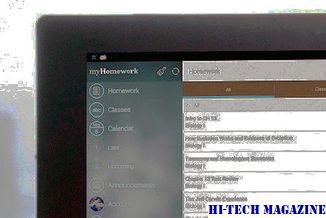
Dacă dețineți un Player Zune sau un Player Zune HD , este posibil ca uneori să vi se ceară referire la manualul de produs sau la manualele sale de accesorii. În cazul în care ați deplasat greșit versiunile de imprimare, puteți să le descărcați acum din Centrul de descărcări Microsoft.







